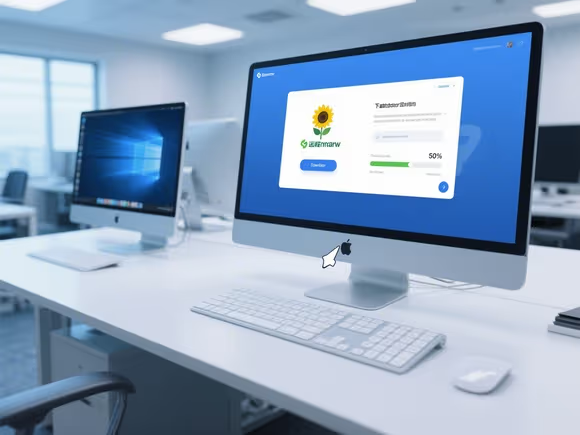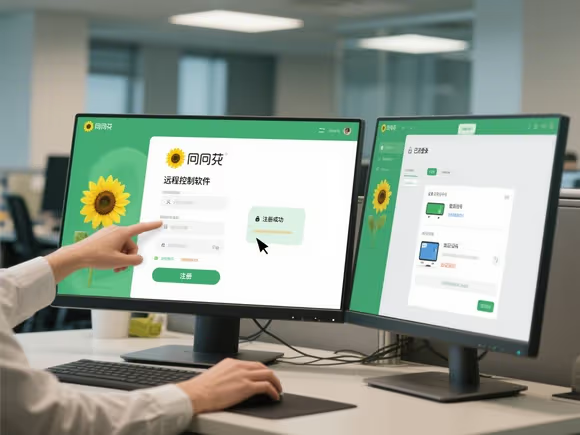
- 准备工作:确保主控端电脑(用于操控的电脑)和被控端电脑(被操控的电脑)能正常运行,且都接入互联网,建议使用有线网络以保证网络稳定。
- 账号注册与设备信息记录:
- 注册账号:在向日葵官网(https://sunlogin.oray.com/ )或应用商店下载向日葵客户端,打开客户端后,按提示填写手机号码、设置密码等信息完成账号注册。
- 记录信息:在被控端设备上安装向日葵客户端并登录账号,记录下被控端设备的识别码和验证码,这两个信息在主控端连接被控端时会用到。
- 软件安装:
- 主控端安装:在主控端电脑上,从向日葵官网下载对应操作系统的客户端,如 Windows 版、Mac 版,下载完成后运行安装程序,按提示完成安装。
- 被控端安装:在被控端电脑上,同样从向日葵官网或应用商店下载向日葵客户端,安装过程中根据个人需求选择安装路径、是否创建桌面快捷方式等,安装完成后打开客户端并登录注册好的账号。
- 安全设置:在被控端设备的向日葵客户端中,进入 “设置” 的 “安全设置”,设置一个包含大小写字母、数字和特殊符号,长度至少 8 位以上的访问密码,以保障被控端设备安全。另外,可在账号设置中开启双重认证功能,进一步增强账号安全性。
- 连接操作:
- 通过识别码连接:在主控端电脑上打开向日葵客户端,登录账号后进入主界面,找到 “远程协助” 选项,点击进入,在弹出窗口中输入被控端设备的识别码和验证码,点击 “连接”,若被控端设备设置了访问密码,连接成功后会弹出输入访问密码的窗口,输入正确密码即可成功连接到远程电脑进行操控。
- 通过账号连接(设备列表连接):在被控端设备登录向日葵账号后,设备会自动绑定到该账号,在主控端设备上登录相同账号,客户端会自动同步已绑定的设备列表。在主控端客户端的设备列表中,找到需要操控的远程电脑设备,点击设备图标,选择 “远程控制” 选项,若被控端设置了访问密码,会弹出输入密码的窗口,输入正确密码后即可连接到远程电脑进行操作。
此外,Windows 系统自带的远程桌面功能也可以实现电脑操控电脑。在被控端电脑上,点击 “开始” 菜单,选择 “设置”,进入 “系统” 选项,点击 “远程桌面”,将 “启用远程桌面” 选项切换为 “开启” 状态,并设置强密码。在主控端电脑上,点击 “开始” 菜单,输入 “远程桌面连接”,在弹出的窗口中输入被控端电脑的 IP 地址或计算机名称,点击 “连接”,随后输入被控端电脑的用户名和密码,即可成功建立远程连接进行操控。